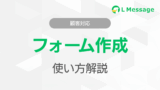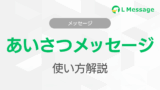はじめに
この記事では、「友だち追加時にアンケートを送信する方法」についてご紹介します。
エルメの機能を使えば、アンケートフォームを簡単に作成でき、友だち追加のタイミングで自動的に送信することが可能です。
友だち追加直後にアンケートを送ることで、自然な流れで回答を促せるため、回答率の向上にもつながります。
解説動画はコチラ
アンケートフォームの作成
まずはアンケートフォームを作成します。
フォームの新規作成
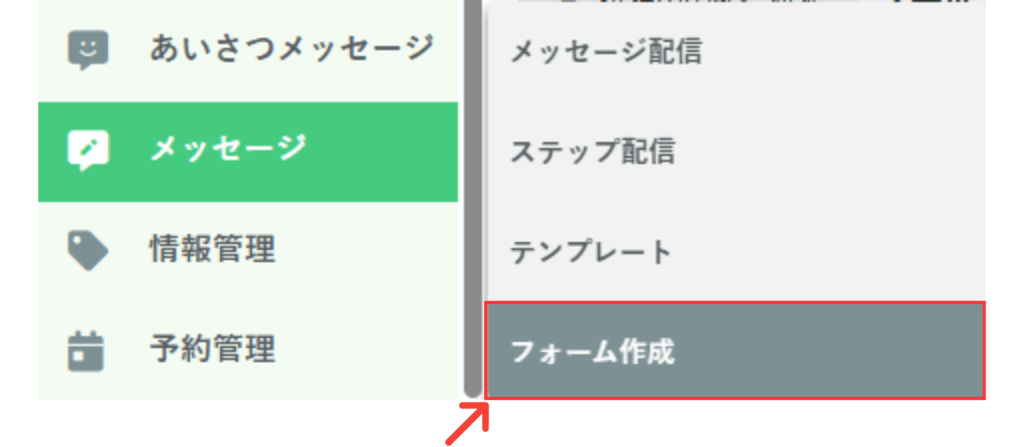
エルメ左メニューから「メッセージ」にカーソルを合わせ、「フォーム作成」をクリックします。
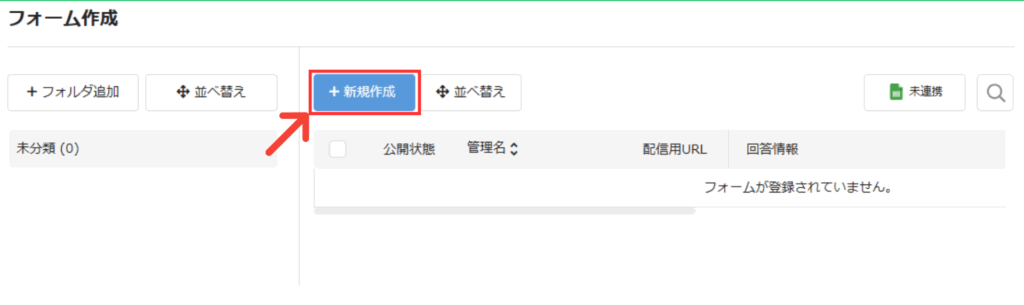
青色の「新規作成」ボタンをクリックしてください。
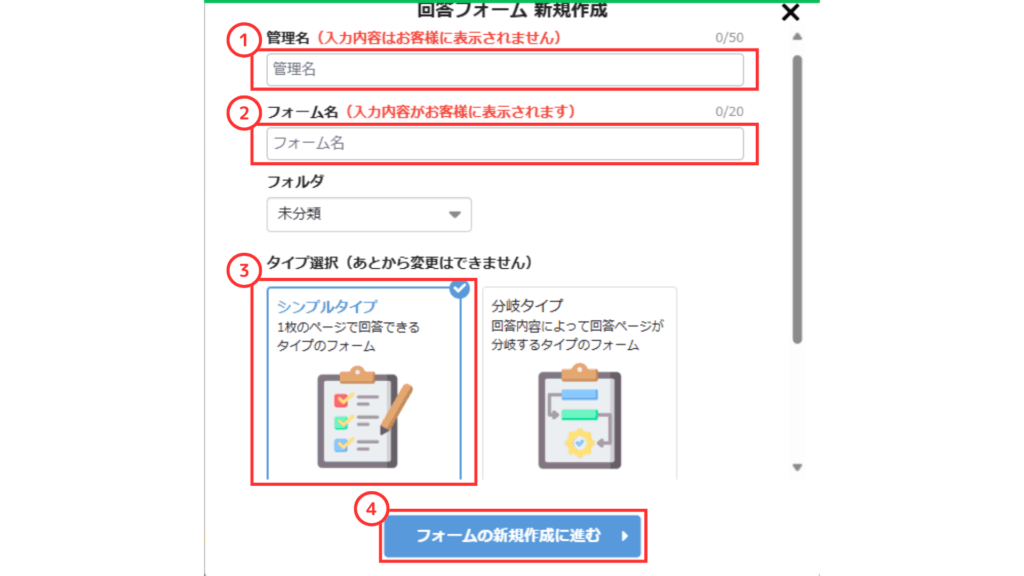
管理名、フォーム名をそれぞれ入力します。
タイプは「シンプルタイプ」を選択してください。
入力が完了したら、画面下部の「フォームの新規作成に進む」をクリックしましょう。
質問項目を設定する
次に、アンケートの質問内容を作成していきましょう。
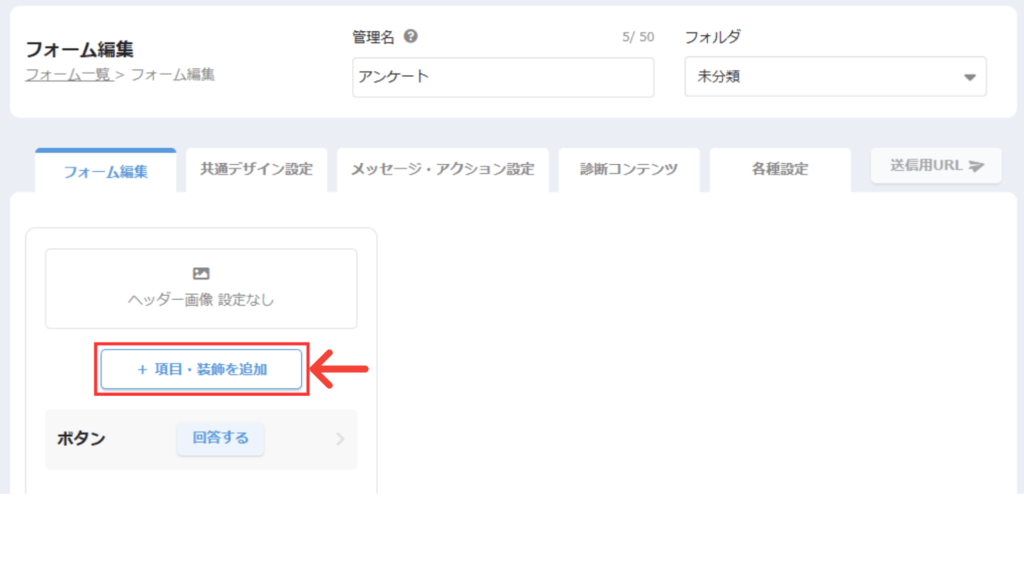
「項目・装飾を追加」から質問項目を追加できます。
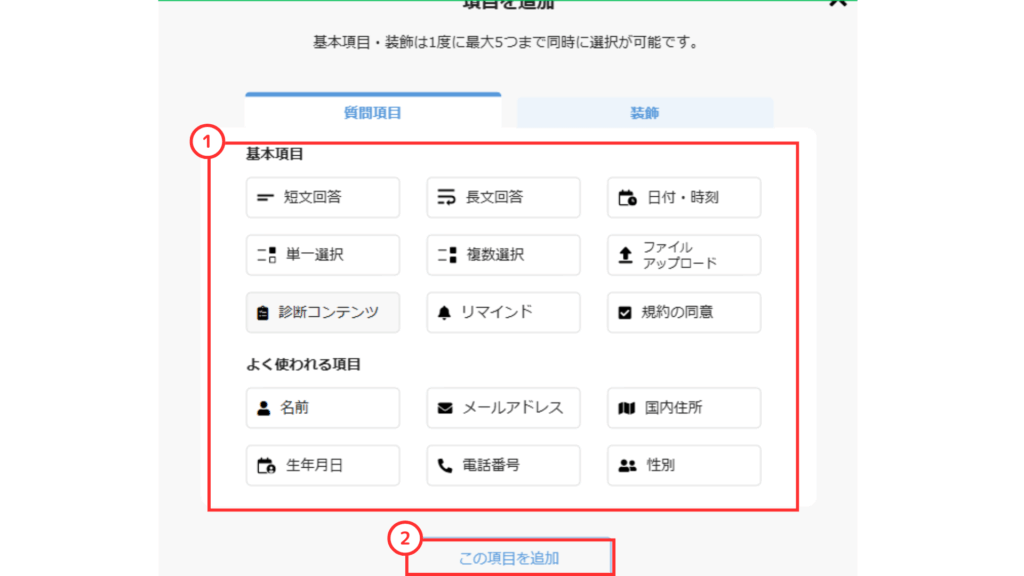
回答形式は「短文回答」や「選択肢回答」などから選択可能です。
赤枠の中からご自身で必要な質問形式を選択してください。
選択が出来たら、画面下部の「この項目を追加」をクリックしてください。
質問文を設定する
質問形式の選択が完了したら、質問文を設定しましょう。
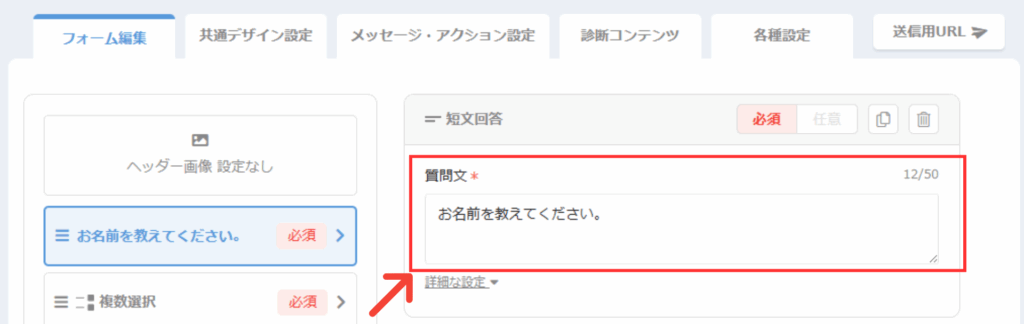
右側の「質問文」欄に質問内容を入力します。
例えば、質問文に 「お名前を教えてください」 と入力してみましょう。
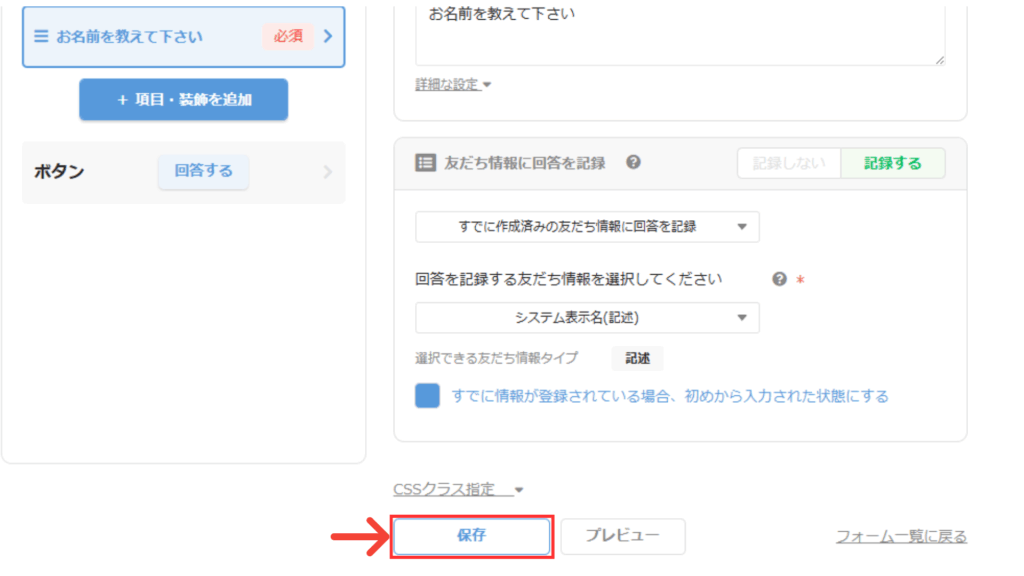
画面下部の「保存」をクリックして設定完了です。
質問例
以下のような質問を設定しておくと、ユーザーの基本情報をわかりやすく集められます。
例1.性別を教えてください
→ 選択肢:「男性」「女性」「回答をしない」
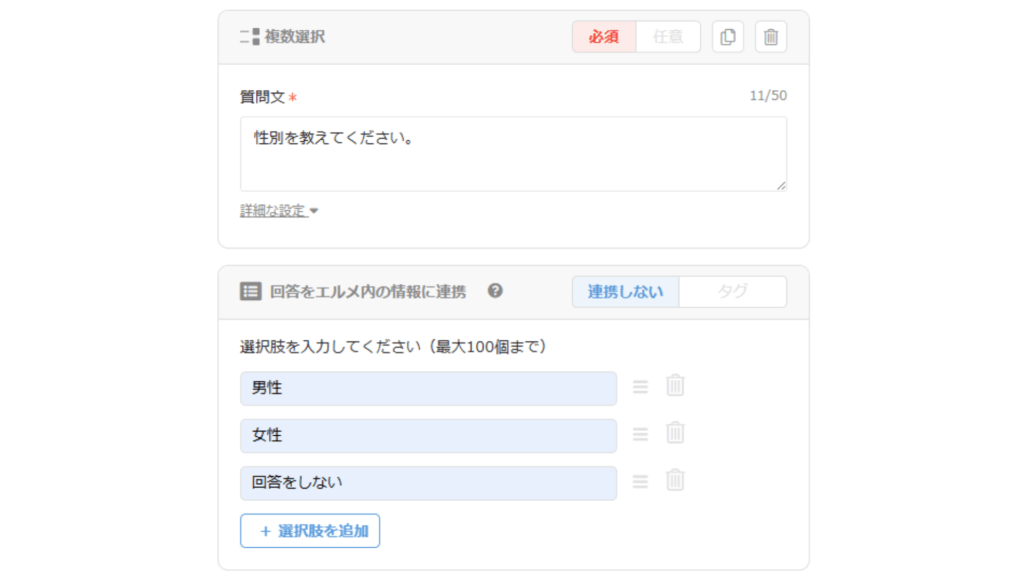
例2.年齢を教えてください
→ 選択肢:「10代」「20代」「30代」「40代以上」など
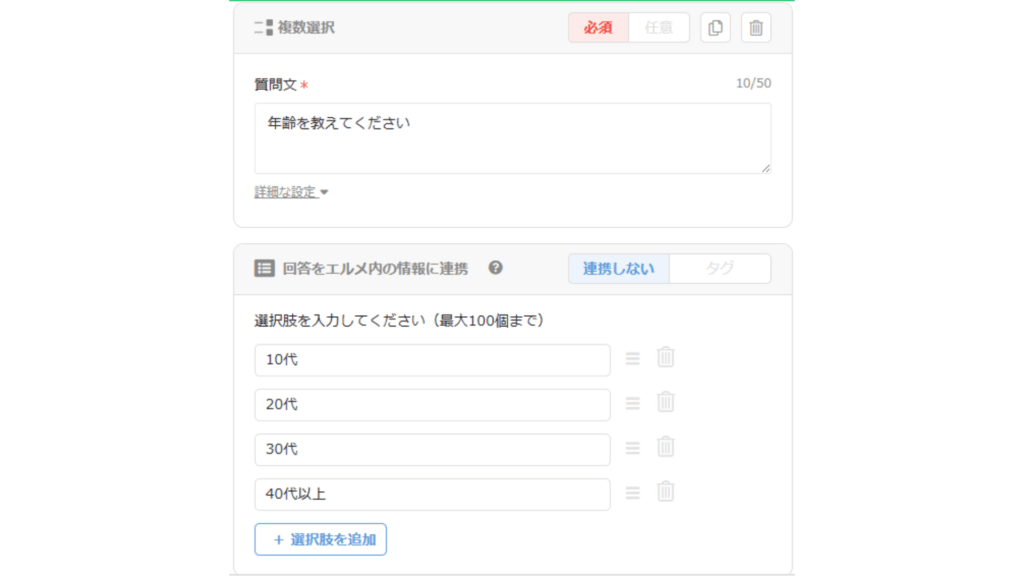
例3.このアカウントをどこで知りましたか?
→ 選択肢:「Instagram」「LINE公式」「友人の紹介」「その他」など
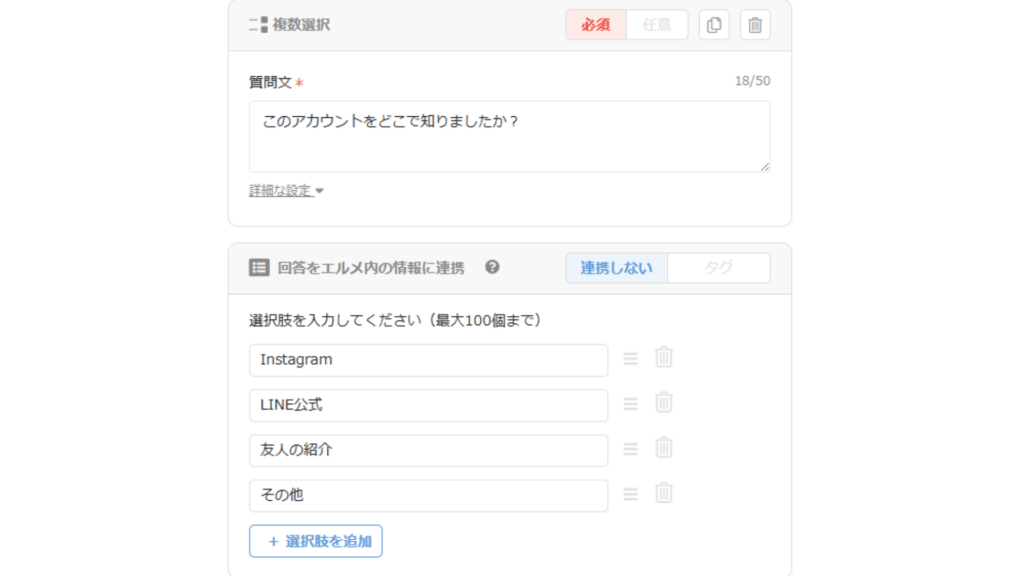
アンケートのURLを取得する
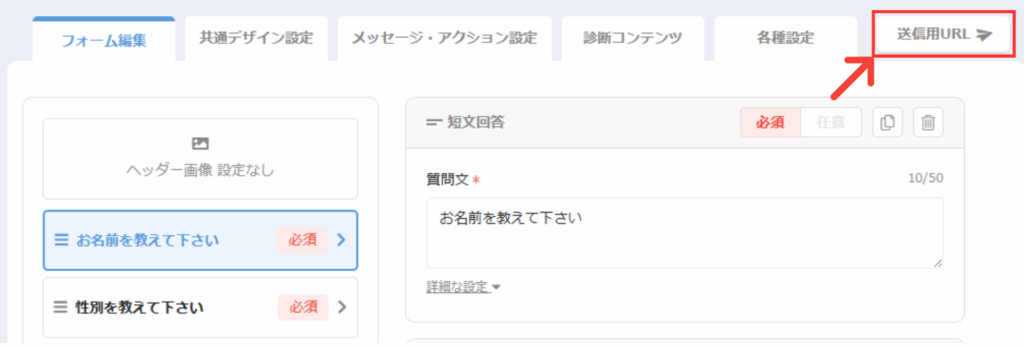
次に、フォーム作成画面の右上にある「送信用URL」ボタンをクリックして、アンケートのURLを取得しましょう。
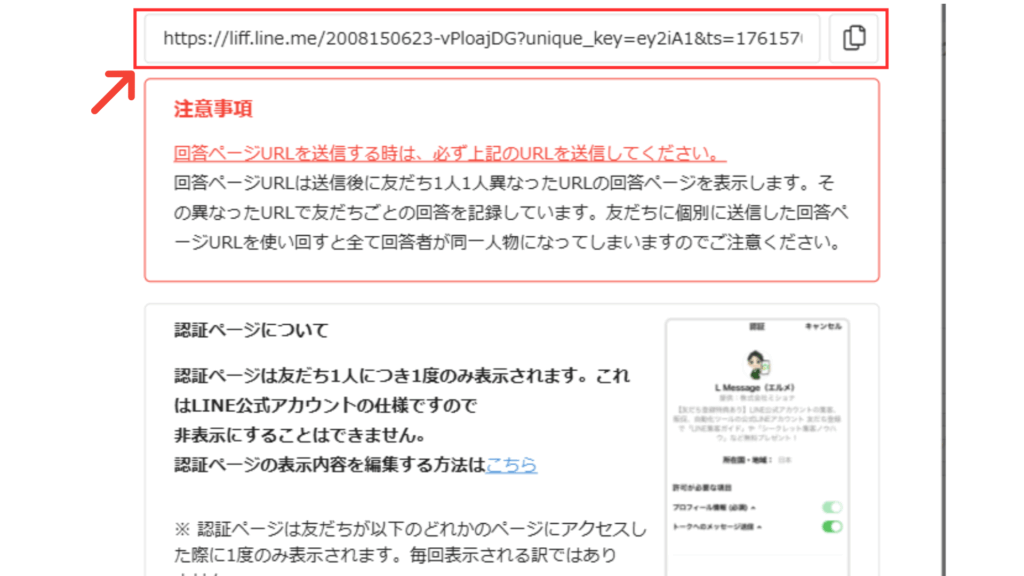
表示されたURLをコピーしておきましょう。
あいさつメッセージにURLを設置
続いて、友だち追加時に送信される「あいさつメッセージ」にアンケートのURLを追加します。
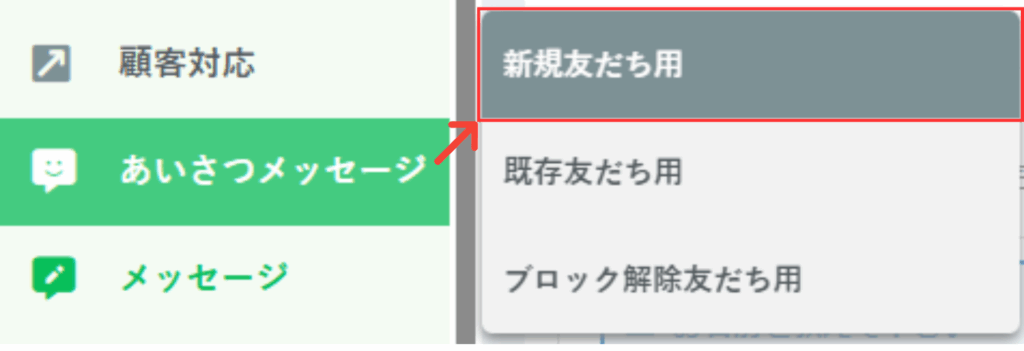
左メニューから「あいさつメッセージ」→「新規友だち用」を選択します。
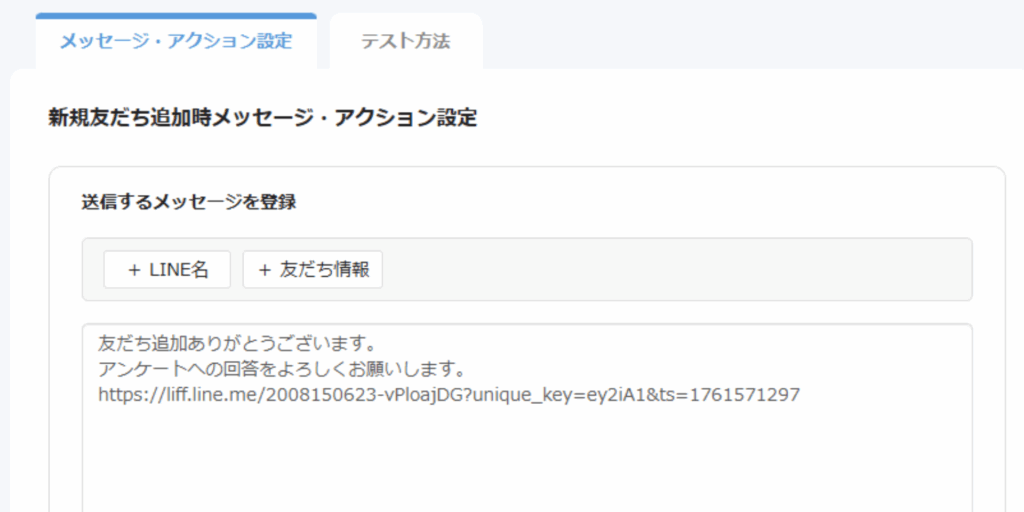
メッセージ編集画面のテキストボックスに友だち追加時に送信するメッセージと、先ほどのフォームURLを入力してください。

入力が完了したら、画面下部の「保存」をクリックします。
以上で、新しく友だち追加された方に、自動でアンケートURLを送ることができるようになりました。
初回メッセージにアンケートを添えるだけで、自然に回答を集めることができます。
あいさつメッセージのテスト
あいさつメッセージのテスト方法については、こちらの動画で解説しています。
設定が完了したら、LINE公式アカウントを友だち追加し、フォームのURLが正しく送信されるか、実際にご自身のLINEを使って動作を確認してみましょう。
また、フォーム作成とあいさつメッセージの詳しい解説は以下のマニュアルをご確認ください。